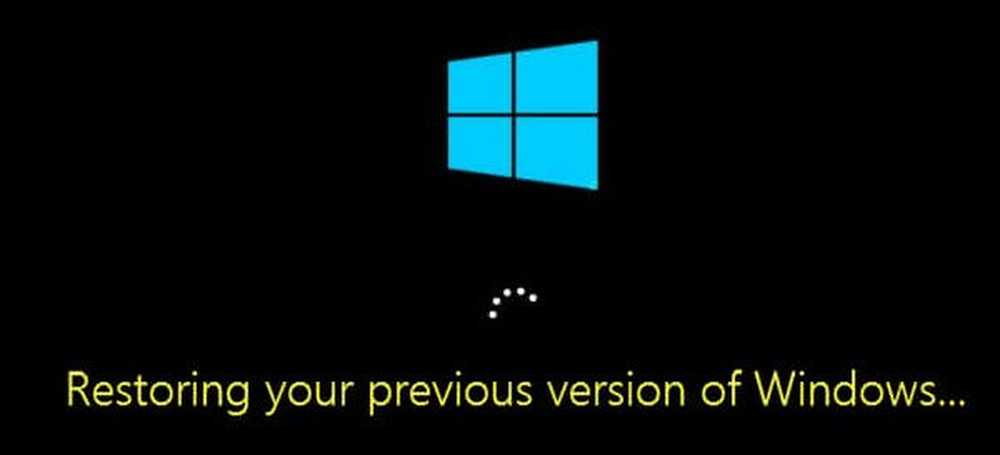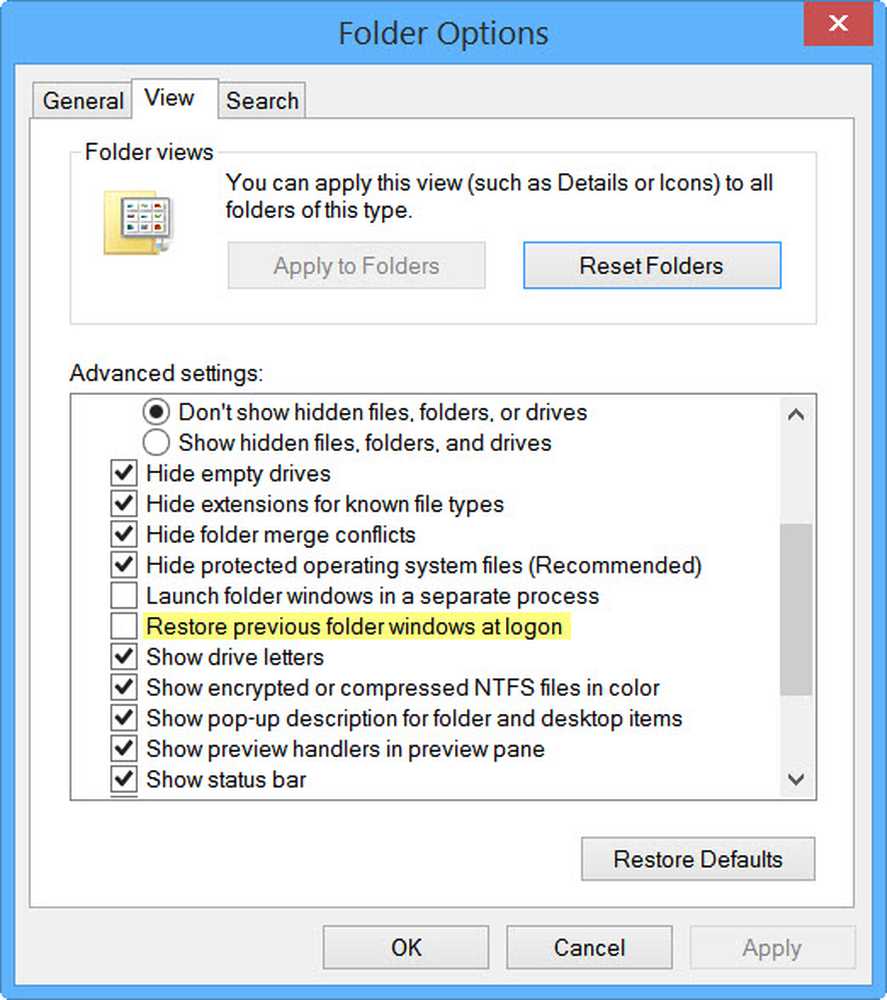Ripristina versioni precedenti di file in OneDrive
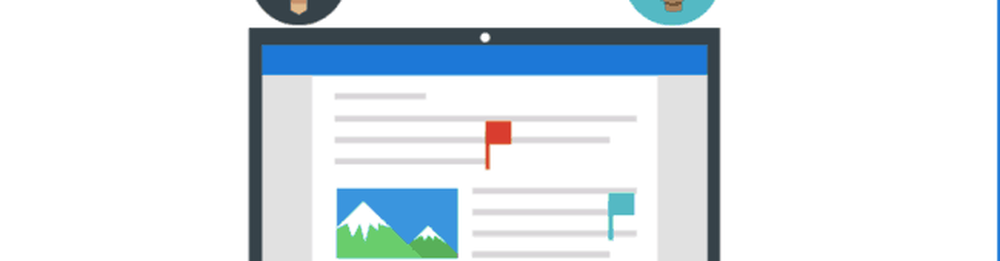
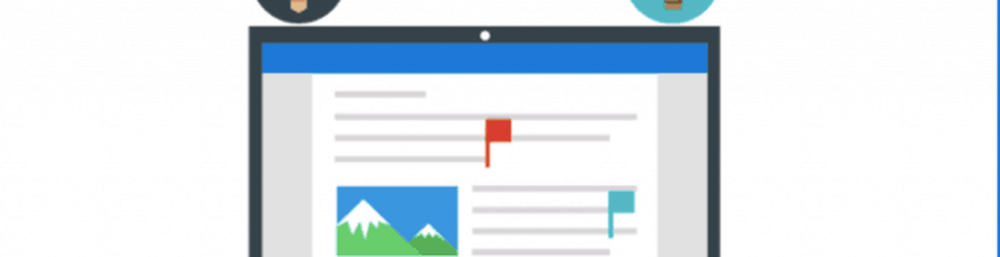
OneDrive, la piattaforma di cloud storage online di Microsoft, non solo consente agli utenti di archiviare i file, ma anche di collaborare con altri utenti durante la preparazione dei documenti. Se si utilizzano le funzionalità di authoring dei documenti incorporate in servizi come Word Online, potrebbero esserci delle volte in cui è necessario ripristinare i file in una versione precedente per un motivo o per un altro. Ci sono diversi modi per farlo.
Utilizza la funzione Cronologia versioni in OneDrive per ripristinare i file
Innanzitutto, accedi a OneDrive, quindi accedi alla posizione del file che desideri ripristinare. Seleziona il file, quindi fai clic sul menu Altre azioni (...), rappresentato da un'ellissi. Clicca il Cronologia delle versioni menu; questo aprirà il documento in Word Online.
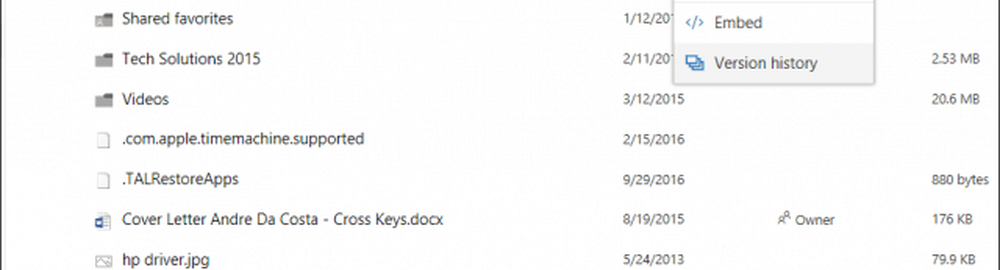
In Word Online, verranno visualizzate le versioni correnti e precedenti del documento elencate nella finestra. Per tornare a una versione precedente, fare clic su di esso.
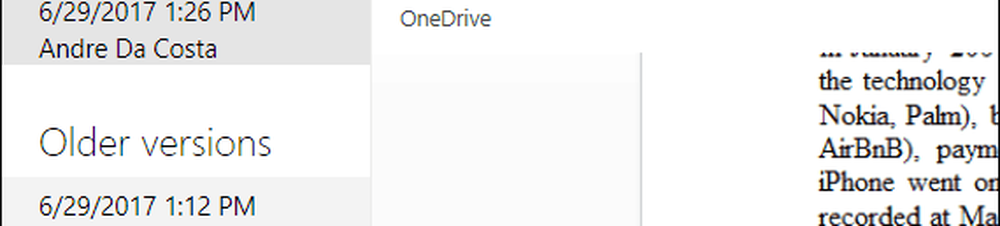
Puoi anche aprire il documento da OneDrive in Word 2016 e accedere a una funzione simile. Fai clic sul menu Attività, quindi scegli la versione precedente del file. Si noti che questa funzione è accessibile solo quando si è connessi a Internet.
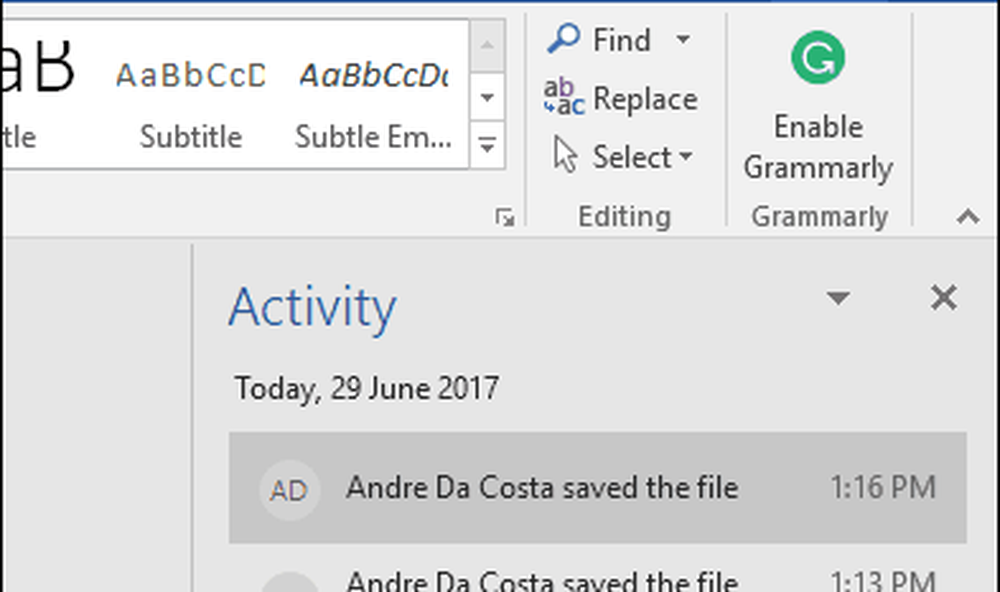
Se si mantiene un backup della cronologia file della cartella OneDrive, è possibile utilizzare la funzione Versioni precedenti incorporata introdotta per la prima volta in Windows Vista. Fare clic con il pulsante destro del mouse sul file, fare clic su Proprietà, selezionare la scheda Versioni precedenti, quindi scegliere una versione precedente del file. Fai clic su Ripristina o dal menu di divisione, Ripristina a, che ti consente di scegliere una posizione alternativa per salvare il file. La cronologia dei file potrebbe essere in via di esaurimento, quindi questa è una caratteristica che non dovresti considerare come la prima opzione per ripristinare i file, ma è lì se ne hai bisogno.
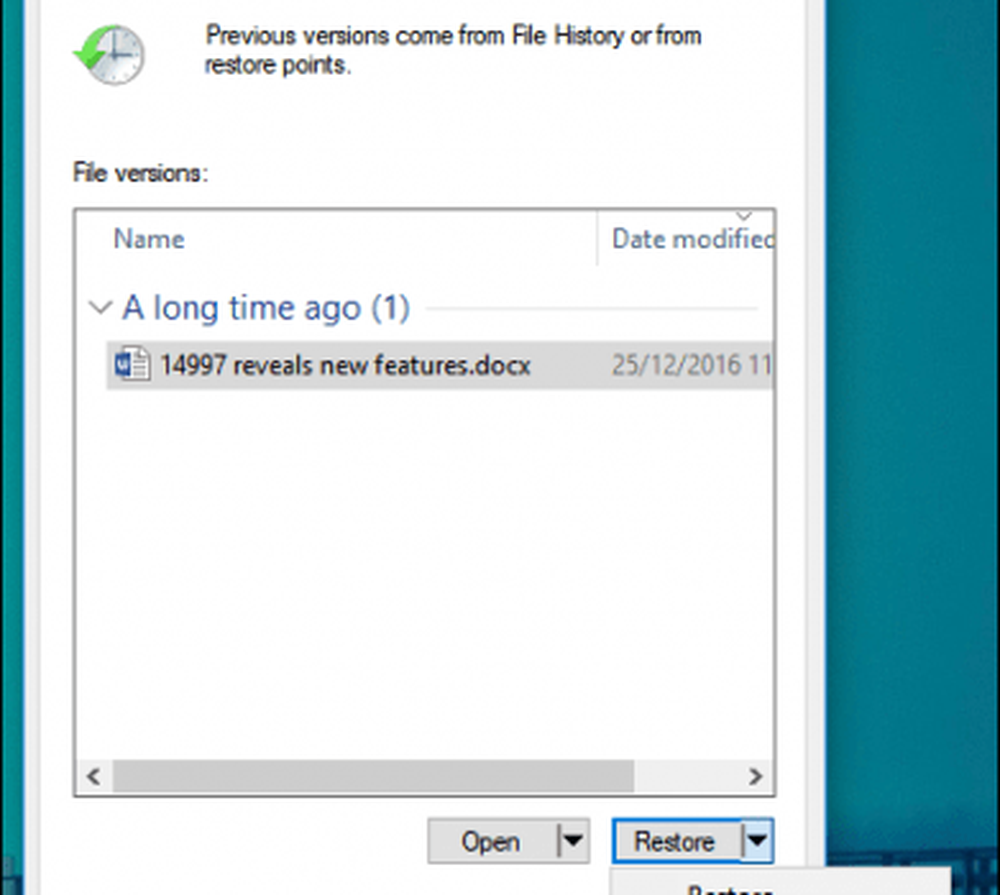
Quindi, questa è una rapida occhiata al ripristino dei tuoi file su OneDrive. Assicurati di consultare le nostre guide di backup complete per Windows 10. Inoltre, l'articolo di Brian sul ripristino dei file cancellati su OneDrive merita un'occhiata. Puoi anche consultare il nostro articolo sulle funzionalità di collaborazione in Word 2016.
Condividi i tuoi pensieri nei commenti e facci sapere cosa ne pensi.